업그레이드 소식
스마트스쿨 업데이트
| 글 내용
| 작성자 : 스마트스쿨
| 작성일 : 2018-11-26
[학급, 학생별 진도 체크 기능 업데이트] 이용방법 안내
![]()
![]()
★ 학급, 학생별 진도 체크 기능 사용법 안내 ★
학습관리시스템에서 학급, 학생별로 진도 상황을 입력하고
확인하실 수 있는 방법을 알려드리겠습니다.

1. 학급별 진도 체크 기능
학급 전체 진도 입력을 원하신다면 우측의 학급 전체 진도 칸에 텍스트를 입력하시고 저장 버튼을 누르시면 됩니다.
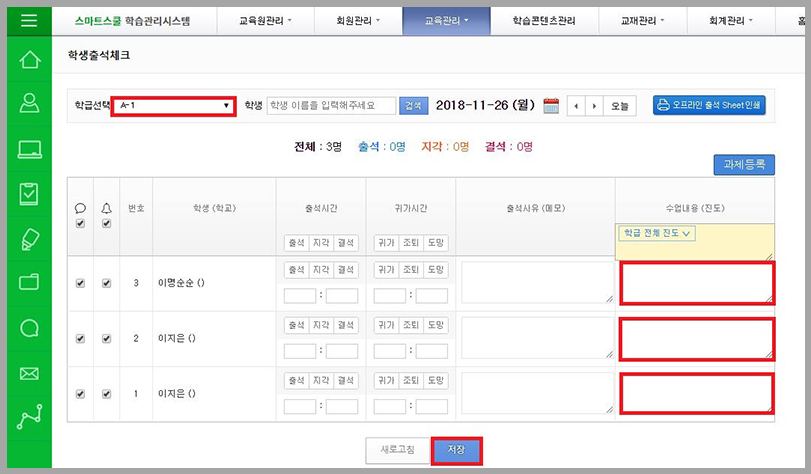
- 해당 학급에 속한 학생들의 개인 진도 상황을 입력하시려면 개인 수업내용 칸에 텍스트를 입력 후, 저장을 눌러주시면 됩니다.
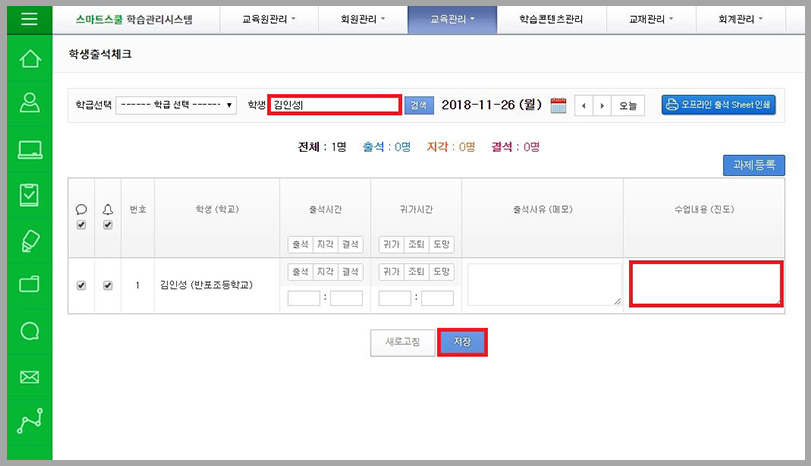
- 학급을 선택하지 않고 학생명만 검색하면 해당 학생의 진도 상황을 입력할 수 있습니다.
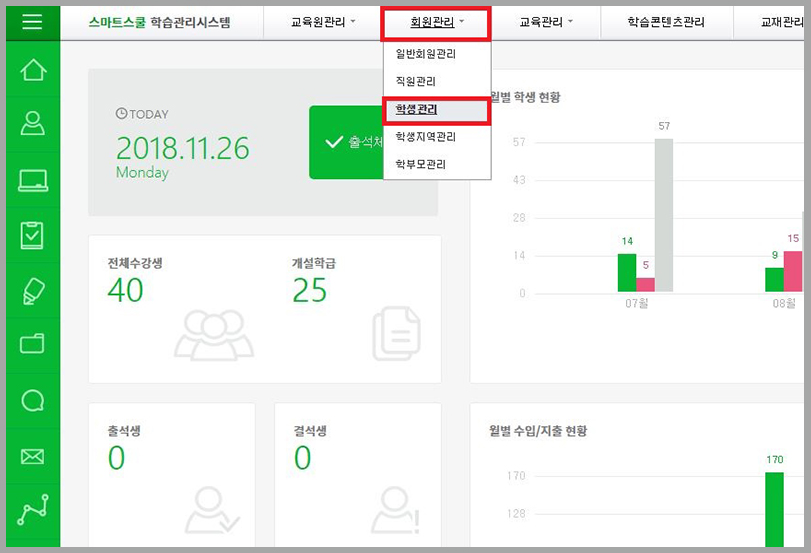
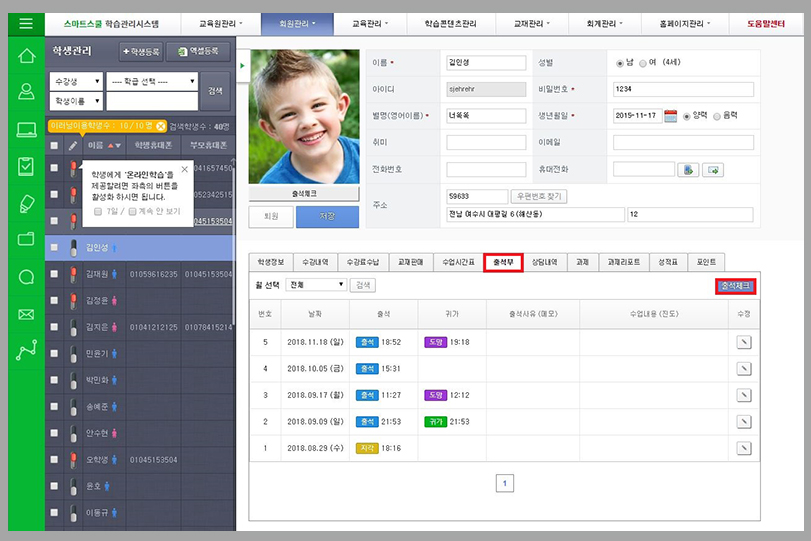
- 학생관리페이지에서 출석부를 누르고 오른쪽의 출석체크 버튼이 나타나면 눌러줍니다.
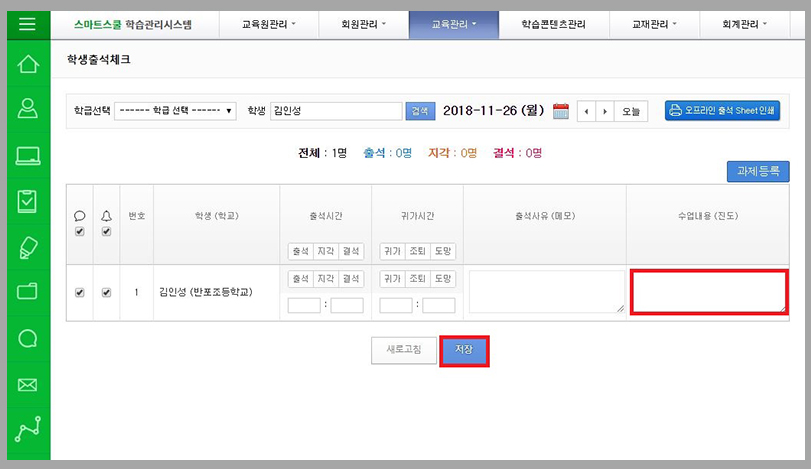
- 출석체크 버튼을 누르면 새 창이 열리면서 학생 개인의 진도를 입력할 수 있는 창이 나타납니다.
수업내용(진도) 칸에 텍스트를 입력하고 저장을 눌러주시면 됩니다.
2. 학생별 진도 체크 기능
- 학습관리시스템에서 관리자로 로그인 후, 회원관리 탭 하단의 학생관리를 눌러주세요.
- 출석체크 버튼을 누르면 새 창이 열리면서 학생 개인의 진도를 입력할 수 있는 창이 나타납니다.
수업내용(진도) 칸에 텍스트를 입력하고 저장을 눌러주시면 됩니다.
*스마트스쿨 사용, 가입 문의하기▼*